この記事にたどり着いた方の中には、
「最近切り抜きチャンネルが増えてきているけど儲かるの?」
「切り抜きチャンネルのように顔出し無しでyoutubeを始めたいが方法がわからない」
という悩みを持った方ではないでしょうか。
最初に結論を伝えると、
切り抜き動画でも稼げます。
サラリーマンが副業でYouTubeを始めるのであれば
切り抜きチャンネルが一番オススメです。
それでは詳しく解説いたします。
自己紹介
申し遅れました。私はYouTubeチャンネルを収益化・売却した経験のあるシロクマです。
2020年1月から新しいチャレンジとしてYouTubeをはじめました。
最初のチャンネルは最終的に1年強で収益化(最終的には月5万程度)・売却(約80万)しました。
当時の学びを基に、今では脱サラできるほど、切り抜きチャンネル等の収入が伸びています。
詳しくは自己紹介記事を参考にしてください。
そんな私が自己紹介で何をお伝えしたいかというと、
都内企業に勤める、ごく普通のサラリーマンでも切り抜きチャンネルで収益を上げることは可能ということです。
正直、誰に求められるわけでもなく淡々と動画を制作・投稿し続けるのは
孤独ですし試練の連続ではあります。
ただし、それらを乗り越えて継続し続けることで、
「自分の判断だけでチャンネルが成長していく喜び」「多くの人と繋がっていく楽しさ」があり、
見える世界が全く変わっていきます。
YouTubeの現状
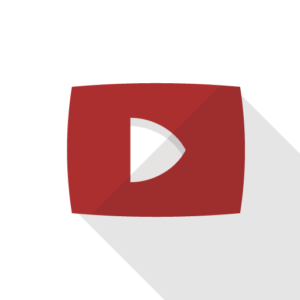
YouTubeは2005年に設立、現在では世界中に10億人のユーザーを抱える
超巨大プラットフォームへと成長を遂げています。
そしてコロナの影響もあり、近年YouTube参入者が今まで以上に爆発的に増えました。
中には有名な芸能人やお笑い芸人、その他にも多数の企業や一般人が参入しています。
コロナ禍による社会情勢の変化、副業への意識が変化したことなどが理由です。
このレッドオーシャン化したYouTube業界を切り抜きチャンネルで勝ち抜く方法を紹介します。
切り抜き動画は稼げるのか 事例紹介
切り抜き動画は本当に稼げるのか、ここでいくつかの事例を紹介いたします。
まずはこちらの記事を見てください。

切り抜きチャンネル3ヶ月間での再生回数です。
YouTubeの動画は視聴者の年齢層や動画内容、時期によって単価が変動するので、
どの程度収入があるかの断定はできませんが、ある程度の推測は可能です。
日本では1回あたりエンタメ系0.2円、ビジネス系0.5円と言われています。
エンタメ系扱いだとしても、1位の1億8603万回であれば3000万強、
20位の1544万回であっても300万円程度の収益があります。
安く見積もってこの金額は、かなり夢のある副業では無いでしょうか。
切り抜き動画で抑えておきたいポイント
ジャンル選定でのポイント
切り抜き動画のジャンル選定で抑えておきたいポイントを解説します。
視聴者が切り抜き動画に求めるものは、より短時間で効率的に情報を集めることです。
「元の動画が長すぎるので簡潔に結果だけ知りたい」という層に向けてコンテンツを提供することになります。
ひろゆきの切り抜き動画がランキング上位を占めているのも、
上記の特性に合っていることが主な理由でしょう。
ただし、今からひろゆきの切り抜き動画を始めるのは競合が多くなかなか厳しいと思います。
自分がどのジャンル、どの人の動画を切り抜くかは、競合を見た上で判断しましょう。
最低限必要な道具
切り抜き動画作成に最低限必要な仕事道具はこれらとなります。
- PC
- 動画編集ソフト(動画編集方法で解説)
- イラストサイト
- サムネイル作成ソフト
- 音声ソフト
上から一つずつ解説していきます。
PC

切り抜きチャンネルを運営する上で、正直PCはマストではありません。
スマホだけでも切り抜き動画の作成は一応可能です。
ただし、PCであれば細かい作業も可能です。
私自身もこれまでPCで動画を作成していたこともありPCを使用しています。
ちなみに私が使用しているPCはこちらです。
こちらの動画(08:25〜)を鵜呑みにして「最強性能」ノートPCを購入しました。
動画編集も全く不便無く非常に快適、価格も税込み8万程度と非常にお得でおすすめです!
動画編集ソフト
動画編集ソフトに関しては、動画編集方法の章で詳しく解説します。
PCで作業する場合と、スマホで作業完結する場合でそれぞれ紹介しています。
イラストサイト
続いてはイラストサイトです。
編集ソフト内にテンプレートが用意されていたり、そもそも切り抜き動画に不要な場合もありますが、
動画の差別化やバリエーションを豊富にするためにも、イラストサイトを知っておくと良いでしょう。
無料サイト
イラスト屋
言わずとしれた定番サイト「いらすとや」です。
かわいいイラストが無料でダウンロードできます。
チャンネルのテイスト等も考えながら導入しましょう。
FLAT ICON DESIGN他
こちらのサイトは他にも多数の系列サイト?(赤矢印部分)があり、
どのサイトも使い勝手の良いものが多数あるので非常にオススメです。
当ブログでも度々素材を使っています。
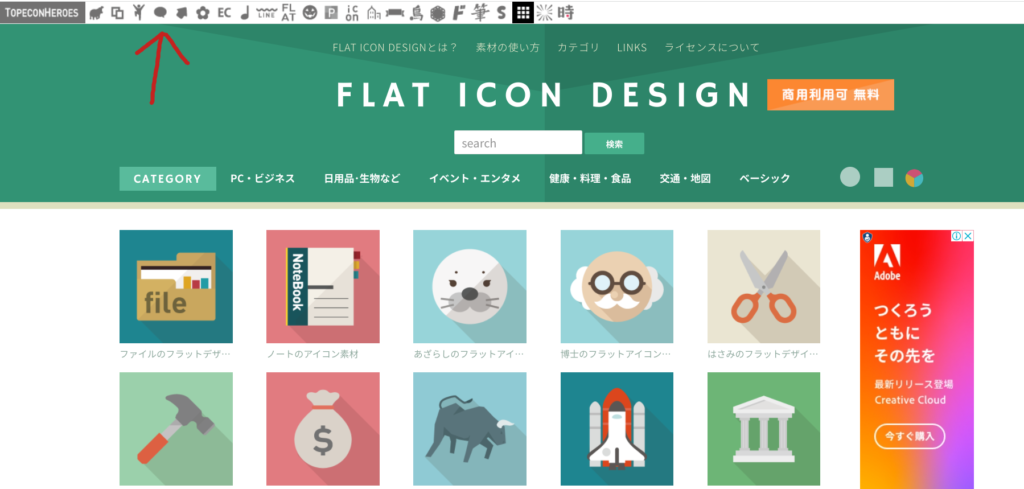
有料サイト
イラストAC、シルエットAC、写真AC
月額1100円で利用し放題という優良サイトです。
無料でも一部使用可能ですが、Youtubeを始めとした発信を行っている方であれば、
こちらのサイトはダウンロード無制限のプレミアム会員になることがオススメです。
サムネイル作成ソフト
続いては、サムネイルを制作するための画像編集ソフトです。
サムネイルはYouTubeにおいて非常に重要な位置づけとなっているため
画像編集ソフトはある程度使いこなせるようになりましょう。
Gimp
私が使用しているソフトは「Gimp」というフリーソフトです。

有名なフリーソフトのため、使用方法を解説した参考本も数多く出版されています。
使用感としてはphotoshopに近いもので、職場等でphotoshopに触れている方は
比較的短期間で使いこなすことができるようになるでしょう。
photoscape
続いて紹介するのが「photoscape」というフリーソフトです。
こちらのソフトは「Gimp」よりも操作が簡単、テンプレートが多数用意されています。
一方で自由度は低めというより初心者向けの画像編集ソフトとなります。
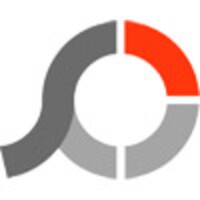
初心者向けと言っても、YouTubeでサムネイルを作成するだけであれば、
こちらのソフトで全く問題は無いでしょう。
音声ソフト
生放送の切り抜きを行う場合、「音量調整」や「ボリュームの平均化」、
「不要な”間”のカット」など音声を編集する作業が必要となることがあります。
こちらは無料ソフトで問題無いです。(例:Audacity,iMovieなど)
様々な道具を紹介してきましたがいかがだったでしょうか。
YouTubeの質・制作時間短縮のため、良い道具を揃える「投資」も大切ですが、
個人的な意見としては高額な道具を揃えるよりも、
毎日/毎週「コンスタントに投稿する」ことが初期の成長に重要なポイントだと思っています。
最低限度の道具で動画投稿を始めて、軌道に乗ったタイミングで徐々にグレードアップしていく
そんな形が良いのでは無いでしょうか。
動画編集方法
続いては切り抜き動画の動画編集方法です。
PC版とスマホ版の2種類を解説しています。

動画編集(PCの場合)
元動画のダウンロード
まずは元動画のダウンロードを行います。
動画のダウンロードは、YouTube動画をダウンロードできるサイトOfflibertyを使用します。
検索窓に元動画のURLを貼り付け、「OFF」ボタンを押すとダウンロードできます。
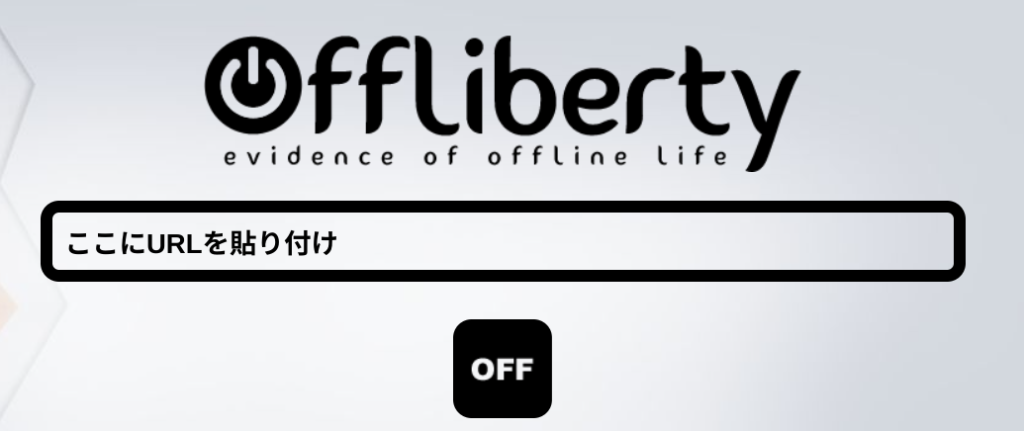
動画編集ソフトで切り抜き
切り抜き・編集にあたり、動画編集ソフトが必要となります。
定番の代表的なソフトと、アニメーション作成機能まであるソフトを紹介します。
【無料ソフト】
有料ソフト
- AdobePremierePro (Mac・Windows)
- PowerDirector (Mac・Windows)
- FinalCutPro (Mac)
私は現在、有料ソフトのPowerDirectorを使用しているので紹介します。
PowerDirector
国内では長年トップシェアを誇るCyberLink社の人気動画編集ソフト「PowerDirector」。
使い勝手が良い本格的なソフトを使用したい方は、こちらのソフトであればまず間違い無いでしょう。

vyond
ビジネス系youtuberの「ハック大学」さんは「vyond」を使用しています。
その他にも多くのyoutuberが使用しているので、どこかで見た覚えがあるのでは無いでしょうか。
一番ポピュラーなアニメーション編集ソフトで、クラウドワークスでも数十件の依頼が来ており、
自分のチャンネルがうまく行かなかった場合も、動画編集副業で稼ぐことが可能なのも美味しいポイントです。
Movie Maker Online(無料)
無料で使用できるオンライン動画編集サービスです。
長所は「無料」であることと、「オンライン」のサービスという2点です。
どのPCからでもアクセス可能で、多彩な編集ツールが備わっており非常に便利です。
難点としては英語であることと、広告が表示されてしまうことです。無料なので目をつぶりましょう。。。
youtubeをスモールスタートで始めたいという方にオススメです。
自動でテロップ入力
Vrewという無料ソフトを使って動画に自動でテロップ入れます。
作業としては、自動テロップ作成 → おかしなところを修正 という流れで簡単に完了します。
完璧では無いので手直しも必要ですが、本当に便利なソフトでオススメです。
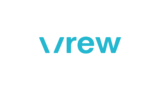
最近では動画編集スキルを身につける講座もあるようなので、
こういった講座を受講して素早く高いレベルのスキルを身につけるのも良いでしょう。
私自身は実践で身につけるタイプなので、こういった講義は受けていません。
スマホで編集する場合
元動画のダウンロード
まずは元動画のダウンロードを行います。
動画のダウンロードは、PCと同様にOfflibertyのサイトを使用します。
検索窓に元動画のURLを貼り付け、「OFF」ボタンを押すとダウンロードできます。
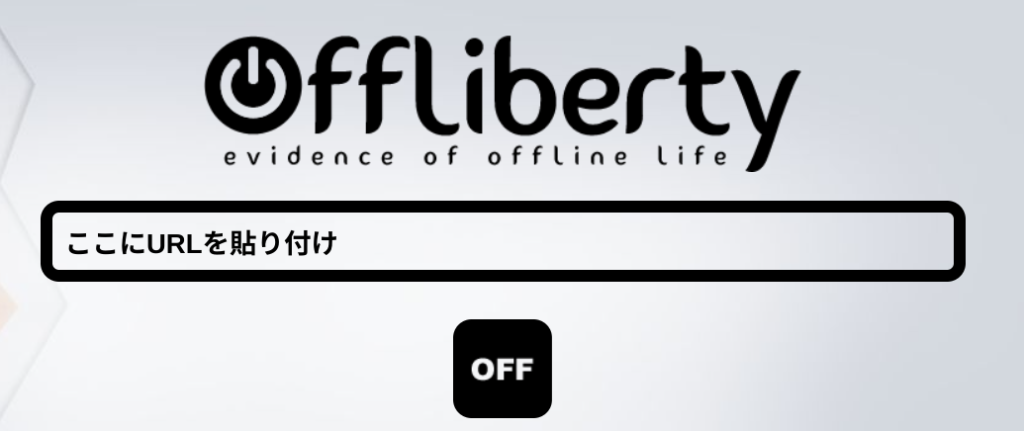
動画編集 切り抜き作業
続いて切り抜きの作業です。
ここでは無料アプリCapCutを使用します。
このCapCutはTikTokを運営するBytedance株式会社(バイトダンス)が提供しているもので、
スマートフォンでも非常に使いやすく機能が豊富です。

「CapCut」アプリ
・Google Play
・App Store
© CapCut ※動作確認環境:CapCutアプリ Ver.1.7.1(iOS版)
切り抜き動画を作成する流れは、
- 「編集」→「分割」をタップして動画をカット
- 「テキスト」をタップしてテロップを挿入
- 「オーディオ」をタップして、効果音やBGMを挿入
- 右上の出力ボタンをタップしてダウンロード
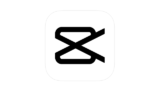
別の方の記事ですが、他の操作も含めて説明がされているので参考までに。
YouTubeの設定
続いては動画を投稿する上で必要なYouTubeの設定方法です。
今回は動画をアップロードする前まで、以下2点を解説します。
- アカウント作成
- チャンネル開設
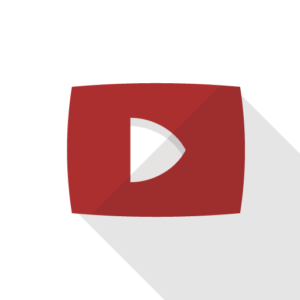
アカウント作成
YouTubeのアカウントはgoogleのアカウントをそのまま使用することが可能です。
そのためgoogleアカウントをもっている方は、この部分が完了していることになります。
またGoogleアカウントがあるかはわからないが、Gmailならあるという方も大丈夫です。
「Gmailアドレスがある」=「Googleアカウントがある」という状態です。
Googleアカウントが無い方は、
検索サイトで「google」と検索し一番上をクリック、
右上の「Gmail」と書かれた場所をクリックしてあとは表示画面に従って
必要事項を入力していくことでgoogleアカウントが完成します。
チャンネル開設
チャンネルは個人アカウントではなく、ブランドアカウントとして取りましょう。
ブランドアカウントとは、匿名アカウントを作成するようなものです。
大元のアカウントが外の人から見えなくなるというメリットのみが差なので、
YouTubeで動画投稿を考えている方は必ずやりましょう。
それでは、ブランドアカウントでチャンネルを作る方法です。
YoouTubeへログインし、右上にある自分のアイコンをクリック。
「チャンネルを作成」が表示されたあとは、「カスタム名を使う」を選択します。
上記ステップを踏むことで、個人情報を守りつつビジネス目的で使うことができるようになります。
その他にも、複数の人間で共同アカウントとして運営できるというメリットもあります。
その後は表示画面に従い、チャンネル名やアイコン写真、
チャンネル概要を登録してアカウント設定が完了となります。
チャンネル名やアイコン写真、概要は、後からでも変更可能なので
状況に合わせて適宜変更していただければと思います。
※チャンネル名のみ設定後に一定期間変更不可となるので注意
おまけ サムネイル攻略法
おまけとして、サムネイル攻略法の説明です。
動画をバズらせる上で切っても切り離せないのが「サムネイル」です。
そんなサムネイルを制作する上でのポイントを解説いたします。
動画検索を行った際に、見るか見ないかを判断するのは「サムネイル」です。
私がYouTubeコンサルをしていく中で分かったことは、
YouTubeの動画コンテンツ自体は良いにもかかわらず伸び悩む原因の多くが、
「サムネイルを攻略できていないこと」です。
たとえ良い動画を作ったとしても、サムネイルがいまいちでは
動画の価値を視聴者に伝えることができず視聴もされません。
ではクリックしたくなるようなサムネイルとは何か解説いたします。
まず、ユーザーがスクロース時にサムネイルを見る時間は1秒ほどです。
その間に見るか見ないか判断しています。
あなた自身も何秒もサムネイルを眺めてから、その動画を
見る/見ないの判断をしてはいないのでは無いでしょうか。
ここでポイントとなるのは、
・1秒で見たいと思えるような強い訴求効果
・1秒で内容がわかる文字数
この2店を抑えておく必要があります。
10文字以内の強いワード、理想では7〜8文字が目安の数字となるでしょう。
さいごに
いかがだったでしょうか。
切り抜きチャンネルの作成方法とポイントを解説いたしました。
一点だけ、最後に注意事項として、切り抜きOKのYouTuberでないと掲載NGなので注意してください。
また、収入の一部を負担する必要がある人もいるので、
著作権違反やトラブル防止のためにも確認はきちんと行いましょう。
こちらの記事を参考にYouTube副業を成功させ、
会社に頼るだけではない魅力的なサラリーマンを目指しましょう。
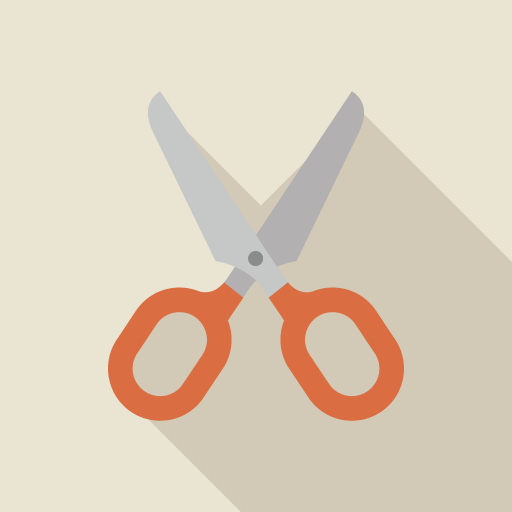
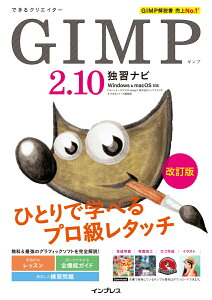



コメント